发布时间:2022-04-18 14: 34: 41
品牌型号:联想GeekPro 2020
系统: Windows 10 64位专业版
软件版本: Microsoft 365
onenote是什么软件怎么启动?onenote是一款数字笔记本,可通过系统开始菜单启用软件。onenote是免费使用吗?onenote是Microsoft 365的组件之一,拥有Microsoft 365订阅账号即可免费在桌面、移动设备中使用。
一、onenote是什么软件怎么启动
onenote是一款数字笔记本,可满足电子设备记录数字笔记的要求。除了手动输入文本外,可通过插入附件、导入pdf、截图的方式记录笔记。其综合功能如图1所示:
1.整理:可创建笔记本,并在笔记本内分区,进行页面内容的整理归纳
2.标记:运用标记、绘图等工具进行笔记的标记与突出显示的标注
3.墨迹:搭配手写板输入手写文本后,可通过墨迹功能转换为数字文本
4.混合媒体:可录制语音、插入视频、图片、文件,导入pdf文档内容等
5.剪辑和保存:可通过屏幕截图功能一键截图发送至onenote
6.共享:可通过邮件、链接等方式与他人共享笔记内容

Microsoft 365 onenote是与Microsoft 365的其他组件软件一同安装的,启动时,如图2所示,可在系统的开始菜单中启动,onenote与onenote for windows 10均可启用onenote功能,但两者是不同的软件,下文将会细说。
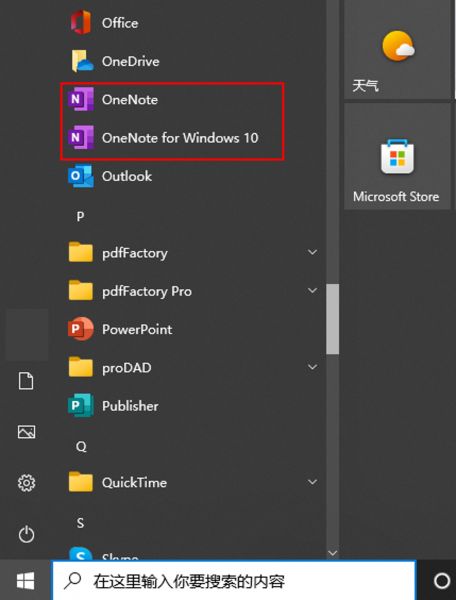
二、onenote是免费使用吗
onenote是Microsoft 365的组件软件之一(其他软件包括word、excel、ppt、onedrive等),拥有Microsoft 365的订阅账户即可免费使用,其免费使用期限与账户的订阅期一致。
与其他Microsoft 365组件软件相同,onenote可在台式机、笔记本电脑、平板电脑和手机上使用,同时也会兼容不同的操作系统(包括Windows、macOS、iOS、Android),个人版账号可同时登入5台设备,家庭版账号每人可同时登入5台设备,可实现不同设备、不同系统间的笔记同步。

三、onenote和onenote for Windows 10有什么不同
在进行onenote软件启动时,我们会发现Windows开始菜单中包含了两个onenote软件,分别是onenote与onenote for Windows 10,那么,两者有什么相同与不同呢?
相同点:
1.两者本质都是onenote软件
2.可使用数字笔记本功能
3.可登陆Microsoft 365账户免费使用
4.可使用共享功能。
不同点:
1.onenote是Microsoft 365组件之一,功能较之onenote for Windows 10更丰富、更完整,可操作性更强。

2. onenote for Windows 10是微软为了适用Windows平台(UWP)推出的版本软件,使用起来速度会更流畅,但其功能会比较少。
据了解,微软有意将这两个软件整合升级,避免用户在两个软件中来回切换,升级后的软件仍可使用Microsoft 365账户登陆免费使用。
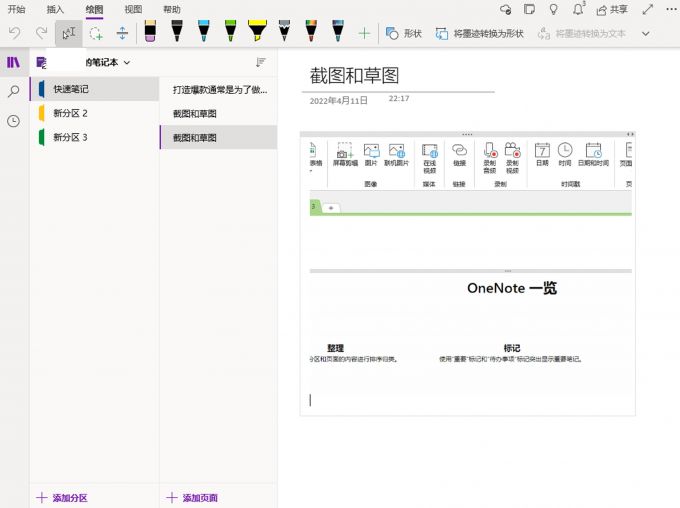
四、小结
以上就是关于onenote是什么软件怎么启动,onenote是免费使用吗的相关内容。onenote是一款数字笔记本,可使用Microsoft 365账户登陆免费使用,其免费权限还包含了可在5台设备上同时登陆onenote,实现笔记的设备共享。
作者:泽洋
展开阅读全文
︾
读者也喜欢这些内容:

Excel表格斜线一分为二怎么弄 Excel表格斜线怎么添加文字
在使用Excel制作表格时,经常会遇到需要在单元格中添加斜线,将其一分为二的情况,但很多朋友不知道这该怎么弄,其实操作并不复杂,掌握正确的步骤,几分钟就能搞定。下面就为大家详细介绍Excel表格斜线一分为二怎么弄,Excel表格斜线怎么添加文字的操作方法。...
阅读全文 >

Microsoft 365如何录制演示 Microsoft 365如何设计幻灯片
在职场中,无论是工作汇报、项目展示还是年终总结,Microsoft 365办公套件已成为多数用户的常用工具,然而在使用过程中还有部分用户对其功能不太熟悉,为了帮大家高效提升工作效率,下面我们将围绕Microsoft 365如何录制演示,Microsoft 365如何设计幻灯片的相关内容为各位展开介绍。...
阅读全文 >

Office365里面包括哪些常用软件 Office365里面的软件都有哪些功能
对于许多职场办公人士来说,一款好用的办公系列软件是不可缺少的。而在众多的办公软件当中,我们可以使用Office365作为主力的办公软件,来帮助我们进行日常的办公任务。接下来给大家介绍Office365里面包括哪些常用软件,Office365里面的软件都有哪些功能的具体内容。...
阅读全文 >

Office Plus PPT背景单调怎么办 Office Plus怎样快速提取配色
很多新手在通过Office Plus制作PPT时,由于只关心内容是否完整准确,排版是否合理规范,而忽略了PPT背景的重要性,导致最终制作出来的PPT背景特别单调,毫无设计感。遇到这种情况该如何处理,今天就分享一下Office Plus PPT背景单调怎么办,Office Plus怎样快速提取配色的操作技巧,帮助大家更好的提升PPT页面设计感。...
阅读全文 >